Supprimer le mot de passe PDF : 4 étapes (avec images)

Le mot de passe PDF est une mesure de sécurité qui peut être utilisée pour restreindre l'accès à un document PDF.
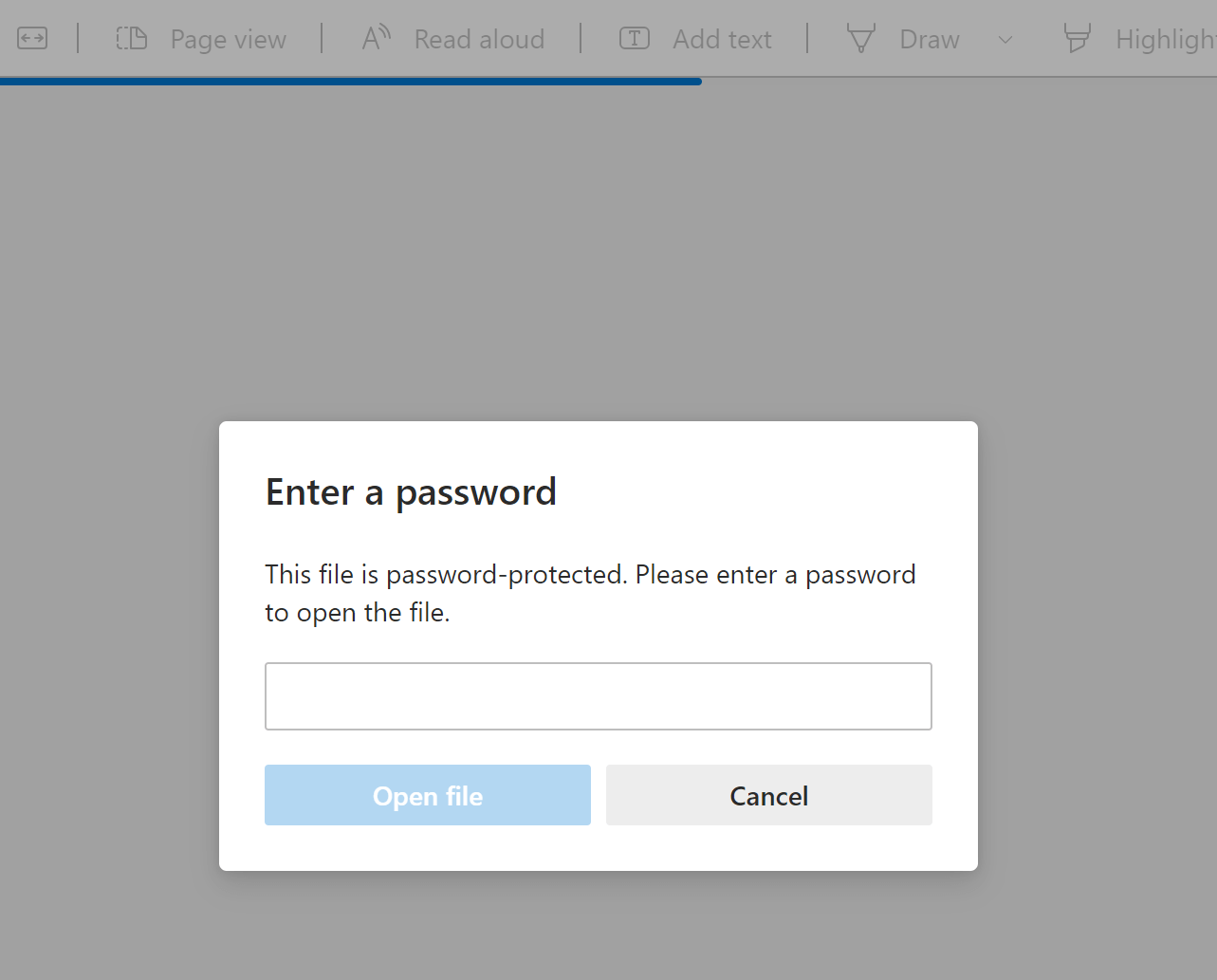
La sécurité peut être facilement supprimée si vous connaissez le mot de passe. Cependant, si vous oubliez votre mot de passe, vous pourrez peut-être également déprotéger le fichier. Cet article vous apprendra comment supprimer les mots de passe des fichiers PDF lorsque vous les connaissez et également comment le faire sans les connaître.
Comment supprimer le mot de passe d'un PDF avec Adobe Acrobat DC (si vous connaissez le mot de passe)
Adobe Acrobat DC permet de supprimer les mots de passe des documents PDF. Lancez Adobe Acrobat (vous pouvez utiliser Acrobat Pro DC ou Acrobat Standard DC). Une fois le fichier ouvert, allez dans « Protéger » puis supprimez la protection. Voici les étapes à suivre :
Étape 1. Ouvrez le fichier PDF dont vous souhaitez supprimer le mot de passe. (Choisissez « Fichier » > « Ouvrir » et sélectionnez votre document PDF.)
Il vous sera demandé de saisir le mot de passe afin d'accéder à votre fichier PDF.
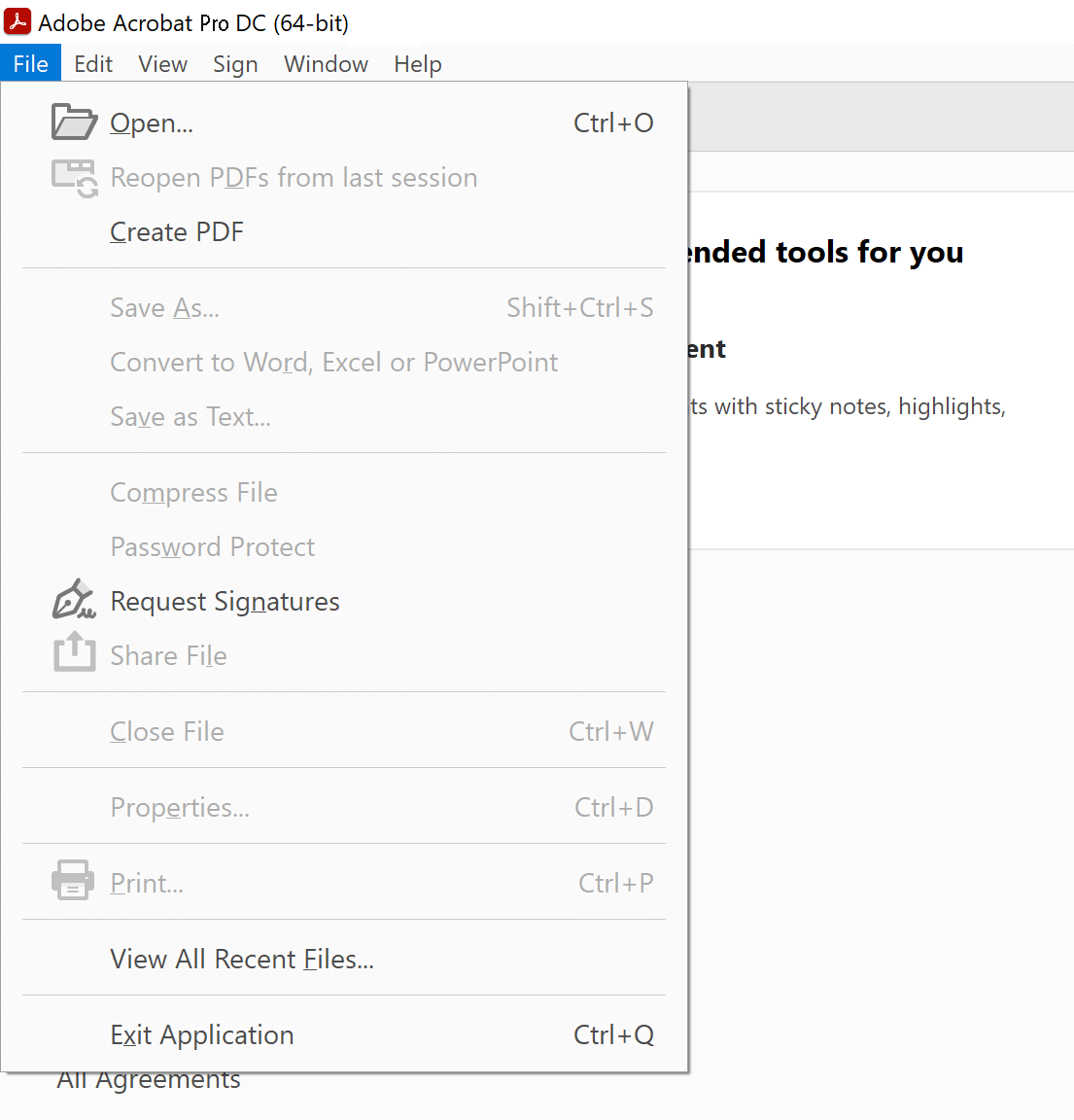
Étape 2. Le fichier devrait maintenant être ouvert. Vous devrez cliquer sur l'option « Protéger » dans la barre latérale d'Acrobat Pro DC.
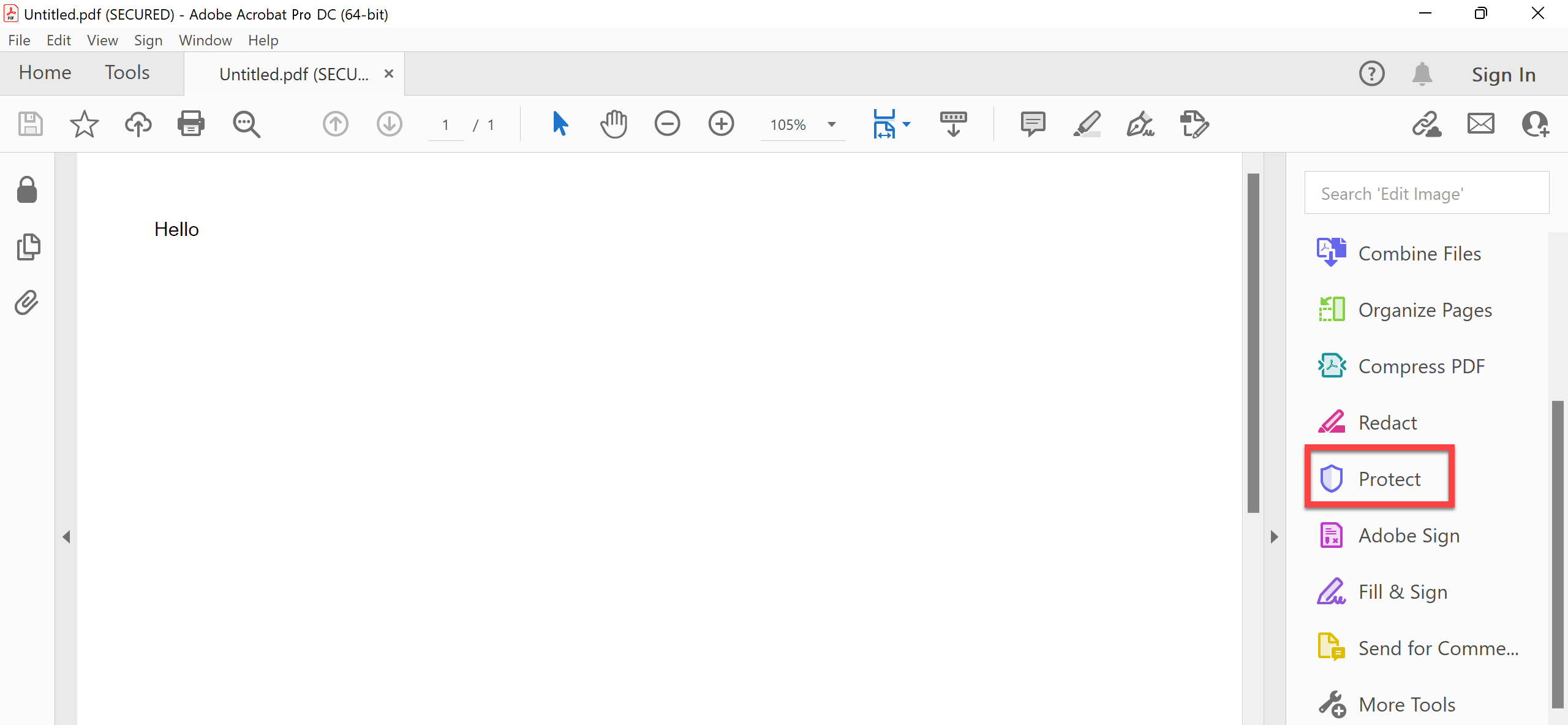
Étape 3. Sélectionnez l'option « Crypter » et un menu déroulant apparaîtra avec des options pour supprimer ou modifier votre mot de passe. Choisissez simplement « Supprimer la sécurité » pour déprotéger votre document PDF.

Étape 4. Cliquez sur « OK » lorsque vous êtes invité par le message « Êtes-vous sûr ? »
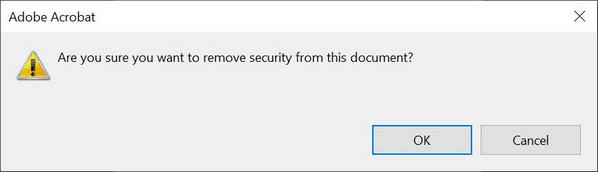
Acrobat Pro DC est un programme payant, bien qu'il inclue un essai gratuit.
Si vous cherchez un moyen de supprimer les mots de passe PDF à l'aide d'un programme gratuit, jetez un œil aux alternatives ci-dessous.
Comment supprimer gratuitement le mot de passe d'un PDF à l'aide de l'éditeur PDF-XChange (si vous connaissez le mot de passe)
Si vous avez un fichier PDF protégé par un mot de passe et que vous connaissez le mot de passe, il existe un moyen de supprimer le mot de passe gratuitement. Commencez par installer la version gratuite de PDF-XChange Editor. Suivez ensuite ces étapes pour continuer à supprimer votre mot de passe.
Ce programme n'est pas entièrement gratuit, cependant 70 % des fonctionnalités du programme ne sont pas restreintes et il inclut des fonctionnalités permettant de supprimer les mots de passe PDF.
Étape 1. Sélectionnez « Fichier » puis « Ouvrir » pour ouvrir le document PDF contenant un mot de passe.
Étape 2. Cliquez sur « Protéger » -> « Propriétés de sécurité ».

Étape 3. Modifiez les paramètres de « Sécurité par mot de passe » à « Aucune sécurité ».

Étape 4. Cliquez sur « Oui », « OK » puis enregistrez. Cela vous permettra, à vous ou à d’autres personnes, d’accéder sans mot de passe.
Comment supprimer le mot de passe d'un PDF si vous ne le connaissez pas
Il arrive souvent que les gens oublient ou ne connaissent pas le mot de passe qui a été défini pour verrouiller le fichier PDF. Si vous oubliez également le mot de passe et que vous avez peur de perdre vos données, ne perdez pas espoir.
Passper pour PDF
Avec l'outil de récupération de mot de passe de 's, vous pourrez peut-être supprimer le mot de passe perdu et accéder à votre fichier PDF. Le programme dispose d'une interface facile à utiliser et intuitive, même les débutants peuvent récupérer le mot de passe en toute simplicité.
Téléchargement gratuit
Télécharger Passper pour PDF et installez-le sur votre ordinateur Windows. Lancez le programme une fois terminé pour pouvoir accéder à l'une de ces fonctionnalités :
- RECUPERER MOT DE PASSE PDF – Passper for PDF est un outil puissant pour récupérer les mots de passe perdus ou oubliés des fichiers PDF Adobe Acrobat protégés. Il peut vous aider à supprimer les mots de passe de vos documents PDF dans différents modes, notamment l'attaque par force brute, l'attaque par dictionnaire et l'attaque par combinaison. Les attaques par masque sont également disponibles avec ce logiciel.
- SUPPRIMER LES RESTRICTIONS D'ÉDITION DES PDF – Le logiciel vous permet de supprimer les restrictions d'édition de vos fichiers PDF existants et de les rendre entièrement modifiables. Vous pourrez copier, coller, supprimer et ajouter du contenu dans ces PDF précédemment restreints comme s'il n'y avait aucune protection du tout.
Voici comment récupérer/supprimer les mots de passe perdus d'un PDF :
Étape 1. Ouvrir Passper pour PDF et sélectionnez « Récupérer les mots de passe » dans le menu principal.

Étape 2. Cliquez sur « ⨁ » pour sélectionner le PDF cible.

Étape 3. Exécutez une méthode de récupération telle qu'une attaque par force brute pour récupérer les mots de passe d'un PDF.

Étape 4. Attendez un moment que Passper for PDF termine le processus de craquage. Ce processus peut prendre beaucoup de temps en fonction de la complexité du mot de passe. Si vous utilisez la méthode d'attaque par force brute, il faudra essayer une énorme quantité de mots de passe possibles.


En bref, si vous cherchez un moyen de supprimer les mots de passe d'un PDF, de déprotéger ou de déverrouiller votre document PDF, il existe de nombreuses méthodes qui fonctionneront. Nous avons abordé les méthodes les plus populaires dans cet article et la manière dont elles peuvent être appliquées selon que vous connaissez ou non le mot de passe.



